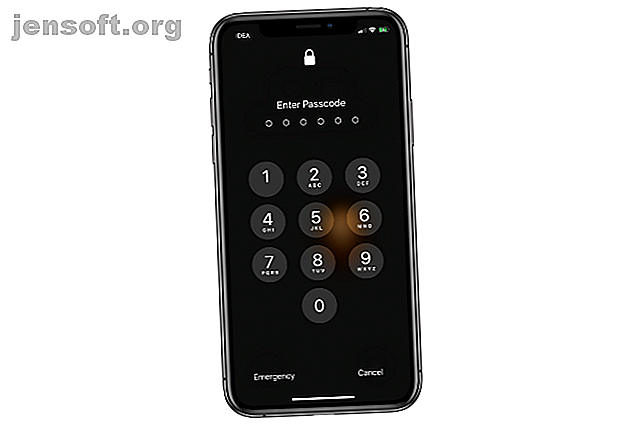
अपना iPhone या iPad पासकोड भूल गए? पासवर्ड कैसे रीसेट करें!
विज्ञापन
क्या आप अपने iPhone या iPad पासकोड को भूल गए? यह काफी निराशाजनक अनुभव हो सकता है।
अब मुक्त "iPhone और iPad शॉर्टकट" धोखा शीट अनलॉक!
यह आपको हमारे समाचार पत्र पर हस्ताक्षर करेगा
अपना ईमेल अनलॉक दर्ज करें हमारी गोपनीयता नीति पढ़ेंनवीनतम iPhone मॉडल पर फेस आईडी और टच आईडी के प्रसार के साथ, पासकोड उतने प्रचलित नहीं हैं जितने कि वे एक बार थे। जैसा कि आप अब इसे दर्ज करने के लिए कम आदी हैं, आपके पासकोड को भूलने की संभावना काफी बढ़ जाती है।
यदि आपका iPhone या iPad एक त्रुटि संदेश दिखा रहा है जो कहता है कि iPhone अक्षम है, तो 5 मिनट में पुन: प्रयास करें या iPhone अक्षम है, iTunes से कनेक्ट करें, घबराने की कोई जरूरत नहीं है। आप अपने डिवाइस को जीवन में वापस ला सकते हैं और शायद डेटा को पुनर्प्राप्त भी कर सकते हैं।
पहला: अपना पासवर्ड याद करने के लिए इस टिप का उपयोग करने का प्रयास करें

यह स्पष्ट लग सकता है, लेकिन इससे पहले कि हम उन तरीकों में गोता लगाएँ, अपने पासकोड को एक महत्वपूर्ण टिप को ध्यान में रखते हुए वापस बुलाने का प्रयास करें। यह आपको अपने पासकोड को निकालने के अन्य तरीकों का पता लगाने की परेशानी से बचा सकता है।
यह एक सामान्य गलत धारणा है कि iPhone केवल चार अंकों वाले पासकोड का उपयोग करता है। यह समझ में आता है कि आपको यह पता नहीं होगा, क्योंकि विकल्प सेटिंग ऐप के अंदर दफन है। जैसा कि यह पता चला है, आप एक कस्टम-लंबाई संख्यात्मक कोड या यहां तक कि एक पूर्ण अल्फा-संख्यात्मक पासवर्ड सेट कर सकते हैं जैसे कि आप किसी वेबसाइट पर उपयोग करेंगे।
इस प्रकार, यह संभव है कि आपने एक कस्टम संख्यात्मक या अल्फ़ान्यूमेरिक पासकोड सेट किया हो, लेकिन केवल संभावित चार-अंकीय संख्याओं को वापस बुलाने की कोशिश कर रहे हों। अंकों के इस बढ़े हुए दायरे के साथ अपने पासकोड को वापस बुलाने का प्रयास करें। हालांकि सावधान रहें, क्योंकि एक पंक्ति में छह बार गलत पासकोड दर्ज करने से आपका आईफोन निष्क्रिय हो जाता है।
यदि वह काम नहीं करता है या आपका iPhone या iPad पहले से ही अक्षम है, तो कोई चिंता नहीं है। आइए अपने iPhone या iPad पासकोड को रीसेट करने के कुछ तरीकों पर गौर करें।
क्या त्रुटि संदेश मतलब है?

यदि आप अपने iPhone या iPad तक पहुंचने में सक्षम नहीं हैं, तो आपको त्रुटि संदेश के कुछ अलग संस्करण दिखाई दे सकते हैं। दो मुख्य प्रकार के त्रुटि संदेश हैं: iPhone अक्षम है, X मिनट में पुन : प्रयास करें और iPhone अक्षम है, iTunes से कनेक्ट करें ।
पहली त्रुटि संदेश आपके पासकोड में प्रवेश करने के लगातार पांच गलत प्रयासों के बाद दिखाई देता है। इसके बाद, हर प्रयास के साथ, आपका डिवाइस आपको अधिक समय तक लॉक कर देगा। नौवें प्रयास के बाद, आपको 60 मिनट के लिए बंद कर दिया जाएगा।
आपका डिवाइस 10 प्रयासों के बाद आपको पूरी तरह से लॉक कर देगा। जब आप देखेंगे कि iPhone अक्षम है, तो iTunes संदेश से कनेक्ट करें ।
एक बार जब आपका iPhone या iPad आपको बताता है कि यह अक्षम है और आपको iTunes से कनेक्ट करने की आवश्यकता है, तो आप दुर्भाग्य से लड़ाई हार गए हैं। इसे अब जीवन में वापस लाने का एकमात्र तरीका यह है कि आईट्यून्स का उपयोग करके इसे रीसेट किया जाए।
यदि आप अपना पासकोड भूल जाते हैं तो क्या करें? रीसेट
Apple यह स्पष्ट करता है कि किसी भूले हुए iPhone पासवर्ड को ठीक करने का एकमात्र तरीका यह है कि आप अपने iPhone या iPad को रीसेट करें या कैसे करें फ़ैक्टरी को रीसेट करें अपने iPhone और iPad को कैसे रीसेट करें फ़ैक्टरी को कैसे अपने iPhone और iPad को रीसेट करें आश्चर्य है कि फ़ैक्टरी आपके iPhone या iPad को रीसेट कैसे करें? अपने iOS डिवाइस के डेटा को आसानी से बैकअप, रीसेट और पुनर्स्थापित करने का तरीका यहां बताया गया है। अधिक पढ़ें । जब तक आप अपना पासकोड भूल जाने से पहले बैकअप नहीं लेते, तब तक आपके फोन के वर्तमान डेटा को बचाने का कोई तरीका नहीं है।
लेकिन अगर आपने हाल ही में अपने iPhone या iPad को iTunes का उपयोग करके, या iCloud का उपयोग करके कंप्यूटर पर बैकअप लिया है, तो आप रीसेट प्रक्रिया के बाद डेटा वापस पा सकते हैं।
1. iTunes का उपयोग करके एक अक्षम iPhone / iPad को कैसे अनलॉक करें
यदि आपने पहले अपने डिवाइस को iTunes के साथ सिंक किया है, तो आप अपने iPhone / iPad को पुनर्स्थापित करने और इसके पासकोड को रीसेट करने के लिए हाल ही में बैकअप का उपयोग कर सकते हैं। आईट्यून्स का उपयोग करके अपने डिवाइस को मिटाने का तरीका यहां दिया गया है:
- अपने डिवाइस को उस कंप्यूटर से कनेक्ट करें जिसे आपने पहले सिंक किया था।
- ITunes खोलें। यदि iTunes आपको पासकोड के लिए संकेत दिए बिना देता है, तो आप आगे बढ़ सकते हैं। हालाँकि, यदि यह आपको पासवर्ड के लिए संकेत देता है, तो अपने डिवाइस को किसी अन्य कंप्यूटर से कनेक्ट करने का प्रयास करें जिसे आपने सिंक किया होगा। यदि आपने कभी किसी अन्य कंप्यूटर के साथ समन्वयित नहीं किया है, तो यह विधि आपके लिए काम नहीं करेगी। उस स्थिति में, नीचे पुनर्प्राप्ति मोड की व्याख्या करने वाले अनुभाग पर जाएं।
- अपने डिवाइस को सिंक करने और बैकअप बनाने के लिए iTunes के लिए प्रतीक्षा करें।
- जब सिंक पूरा हो जाता है, तो पुनर्स्थापित iPhone पर क्लिक करें और बहाली प्रक्रिया को पूरा होने दें। यह iOS को स्क्रैच से पुनर्स्थापित करेगा।
- पूरा होने पर, iOS सेटअप स्क्रीन आपके डिवाइस पर पॉप अप होनी चाहिए। यहां, iTunes बैकअप से रिस्टोर पर टैप करें ।
- से पुनर्स्थापित करने के लिए नवीनतम बैकअप चुनें।

ऐसा करने से आपका डेटा उस समय तक वापस आ जाएगा जब आपने बैकअप बनाया था। इसके अलावा, यह पासकोड को हटा देगा, जिससे आपको एक नया सेट करने का मौका मिलेगा।
यदि आपके पास और भी बदतर किस्मत है और इस पासवर्ड को भी भूल गए हैं, तो जांचें कि कैसे भूल गए आईट्यून्स बैकअप पासवर्ड को रीसेट करना है आपका आईफोन बैकअप पासवर्ड भूल गए? यहाँ है कि आप क्या कर सकते हैं अपने iPhone बैकअप पासवर्ड भूल गए? यहाँ है कि आप क्या कर सकते हैं अपने iPhone बैकअप पासवर्ड भूल गए? डर नहीं; हम यहां आपको कई तरीकों से मदद करने के लिए हैं जिन्हें आप पुनर्प्राप्त करने में सक्षम हो सकते हैं। अधिक पढ़ें । हमने दिखाया है कि आईट्यून्स के बिना अपने फोन को कैसे रिस्टोर करना है, आईट्यून्स के बिना आईफोन को कैसे रिस्टोर या रीसेट करना है, आईट्यून्स के बिना आईफोन को कैसे रिस्टोर या रिसेट करना है, यह जानकर कि आईट्यून्स के बिना अपने आईफोन को कैसे रिस्टोर करें? यहां Apple के सॉफ़्टवेयर के बिना रीसेट करने और पुनर्स्थापित करने के लिए एक गाइड है। यदि आपको विकल्प की आवश्यकता है तो और पढ़ें।
2. iCloud का उपयोग करके iPhone / iPad को कैसे मिटाएं
यदि आप अपने iPhone / iPad को iTunes के बजाय iCloud के माध्यम से सिंक करते हैं, और आपको मेरा iPhone मिल गया है, तो अपने iPhone को ट्रैक करें और स्थान सेवाओं का उपयोग करके अपने iPhone को कैसे ट्रैक करें और कैसे पता लगाएं, स्थान सेवाओं का उपयोग करके अपने iPhone को कैसे ट्रैक करें और उसका पता लगाएं आप अपने iPhone को ट्रैक कर सकते हैं और साझा कर सकते हैं या पा सकते हैं। iPhone स्थान सेवा सुविधा का उपयोग कर स्थान। हम आपको दिखाते हैं कि कैसे। अपने बंद डिवाइस पर और पढ़ें, आप अपने iPhone / iPad को iCloud का उपयोग करके मिटा सकते हैं। यदि आप अपने डिवाइस तक भौतिक पहुंच नहीं रखते हैं तो आप इस विधि का उपयोग कर सकते हैं।
ध्यान दें कि आपका लॉक डिवाइस वाई-फाई या सेलुलर डेटा से जुड़ा होना चाहिए। यदि ऐसा नहीं है, तो आप नियंत्रण केंद्र खोल सकते हैं (iPhone 8 और इससे पहले नीचे से ऊपर की ओर स्वाइप करें, iPhone टो या बाद में शीर्ष-दाएं कोने से नीचे की ओर स्वाइप करें)।
दुर्लभ स्थिति में कि आपके पास एक सक्रिय इंटरनेट कनेक्शन नहीं है और लॉक स्क्रीन पर नियंत्रण केंद्र तक पहुंच को अक्षम कर दिया है, यह विधि आपके लिए काम नहीं करेगी। सौभाग्य से, आप अभी भी अगले अनुभाग में दिए गए निर्देशों का उपयोग करके अपने iPhone / iPad को रीसेट कर सकते हैं।
सभी आवश्यक शर्तें सत्यापित करने के बाद, यहाँ iCloud का उपयोग करके अपने iPhone / iPad को मिटाने का तरीका बताया गया है:
- एक कंप्यूटर पर iCloud डैशबोर्ड खोलें और अपने Apple ID का उपयोग करके लॉग इन करें। हमने देखा है कि खोए हुए Apple ID पासवर्ड को कैसे रीसेट किया जाए? क्या आपका Apple ID या iCloud पासवर्ड भूल गए हैं? 6 तरीके रीसेट करने के लिए यह आपकी ऐप्पल आईडी या आईक्लाउड पासवर्ड भूल गए? 6 तरीके रीसेट करने के लिए यह अपना iCloud पासवर्ड भूल गए? यदि आप अपना Apple ID पासवर्ड भूल गए हैं और लॉग इन नहीं कर सकते हैं, तो अपने खाते को पुनर्प्राप्त करने का तरीका यहां पढ़ें।
- शीर्ष पर सभी डिवाइस पर क्लिक करें और फिर अपने डिवाइस का चयन करें।
- मिटा iPhone पर क्लिक करें।

आपका उपकरण खुद को दूर से मिटा देगा, इस प्रकार पासवर्ड सहित सब कुछ हटा देगा। सेटअप स्क्रीन पर, आप iCloud बैकअप से पुनर्स्थापित करने या अपने iPhone को नए के रूप में सेट करने के बीच चयन कर सकते हैं। आप जो चाहते हैं उसे चुनें, फिर आप एक नया पासकोड सेट कर सकते हैं।
नोट: आप iTunes में पुनर्स्थापना विधि का उपयोग भी कर सकते हैं, फिर यदि आप चाहते हैं तो प्रारंभिक iOS सेटअप के दौरान iCloud से पुनर्प्राप्त करने का चयन करें।
3. रिकवरी मोड का उपयोग करके iPhone / iPad को रीसेट कैसे करें
अगर आपने iCloud या iTunes के साथ अपने डिवाइस को कभी सिंक नहीं किया है, तो रिकवरी मोड का उपयोग करके अपने डिवाइस को मिटाना आपका एकमात्र विकल्प है। ऐसा करने से आपके iPhone / iPad का डेटा स्थायी रूप से मिट जाएगा और इसे नया रूप दिया जाएगा। यहाँ पुनर्प्राप्ति मोड का उपयोग करके अपने iPhone / iPad को मिटाने का तरीका बताया गया है।
सबसे पहले, अपने iPhone को कंप्यूटर से कनेक्ट करें और आईट्यून्स खोलें। फिर आपको पुनर्प्राप्ति मोड में प्रवेश करने के लिए एक हार्डवेयर कुंजी संयोजन को दबाने की आवश्यकता होगी, जो आपके iPhone मॉडल के आधार पर भिन्न होता है। यहाँ डिवाइस के प्रत्येक वर्ग के लिए iPhone के रिकवरी मोड पर हमारे गाइड का सारांश दिया गया है:
- IPhone 8, iPhone X, या उच्चतर पर: वॉल्यूम बटन दबाएं और जल्दी से जारी करें। फिर प्रेस और जल्दी से वॉल्यूम डाउन बटन जारी करें। जब तक आप पुनर्प्राप्ति मोड स्क्रीन नहीं देखते, तब तक साइड बटन दबाएं।
- आईफोन 7 या आईफोन 7 प्लस पर: एक ही समय में साइड और वॉल्यूम डाउन बटन दोनों दबाएं। जब तक आप पुनर्प्राप्ति मोड स्क्रीन नहीं देखते, तब तक उन्हें पकड़े रहें।
- IPhone 6s और उससे पहले के iPad, या iPod टच: एक ही समय में होम और टॉप (या साइड ) दोनों बटन दबाए रखें। जब तक आप पुनर्प्राप्ति मोड स्क्रीन नहीं देखते, तब तक उन्हें पकड़े रहें।

जब आप पुनर्प्राप्ति मोड में प्रवेश करते हैं, तो iTunes आपको अपने iPhone को पुनर्स्थापित या अपडेट करने के लिए संकेत देगा। रिस्टोर पर क्लिक करें ।

आईट्यून्स को आपके डिवाइस के लिए सॉफ्टवेयर डाउनलोड करना शुरू करना चाहिए। यदि डाउनलोड में 15 मिनट से अधिक समय लगता है, तो आपका iPhone स्वचालित रूप से पुनर्प्राप्ति मोड से बाहर निकल जाएगा। यदि ऐसा होता है, तो बस उपरोक्त चरणों को दोहराएं। एक बार प्रक्रिया पूरी हो जाने के बाद, आप अपना आईफोन सेट कर सकते हैं और एक नया पासकोड सेट कर सकते हैं।
दुर्भाग्य से, बैकअप के बिना, आपका डेटा खो जाएगा।
आईट्यून्स के बिना एक अक्षम iPhone / iPad को कैसे रीसेट करें
Apple इस तथ्य पर गर्व करता है कि यह उपयोगकर्ता सुरक्षा और गोपनीयता को महत्व देता है। हालांकि इस बात से कोई इनकार नहीं है कि एप्पल का सुरक्षा ढांचा शीर्ष पर है, यह भी सच है कि यह बुलेटप्रूफ नहीं है। उदाहरण के लिए, एक डेवलपर ने आईओएस 10.3.3 में एक भेद्यता का दोहन करने के लिए $ 500 बॉक्स का उपयोग किया और आईओएस 11 बीटा को एक क्रूर बल हमला करने और लॉक स्क्रीन को बायपास करने के लिए।
पासवर्ड की जटिलता के आधार पर ब्रूट फ़ोर्स विधि को कार्य करने में कई दिन लग सकते हैं। सौभाग्य से, ऐप्पल इस तरह की कमजोरियों को तेजी से पैच करता है।
यह आपके पासकोड को बायपास करने के लिए सबसे अव्यवहारिक तरीका है। यह सिर्फ बॉक्स की कीमत के कारण नहीं है, बल्कि इसलिए भी कि आपको अपने फोन पर iOS का एक कमजोर संस्करण होने के लिए वास्तव में अशुभ (भाग्यशाली) होना चाहिए। यदि आपके पास कुछ वास्तव में महत्वपूर्ण डेटा है जिसे आप खोना बर्दाश्त नहीं कर सकते, लेकिन फिर भी आपको अपना पासकोड रीसेट करने की आवश्यकता है, तो आप इसे आजमा सकते हैं।
यदि आप iTunes का उपयोग करना पसंद नहीं करते हैं, तो आप अपने डिवाइस को अनलॉक करने के लिए dr.fone की अनलॉक सुविधा जैसे तीसरे पक्ष के टूलकिट का उपयोग भी कर सकते हैं (जब तक आपको मेरा आईफोन अक्षम मिल जाए)। डिवाइस को पुनर्प्राप्ति मोड में डालकर और iOS के नवीनतम संस्करण को स्थापित करके ऐप एक समान बहाली प्रक्रिया के माध्यम से आपके iPhone / iPad को चलाता है।
जब iTunes आपके iPhone को नहीं पहचानता है, तो क्या आपके iPhone की पहचान नहीं हो रही है, इसके लिए हमारी युक्तियों की समीक्षा करना सुनिश्चित करें? यहाँ ठीक है! क्या iTunes आपके iPhone को पहचान नहीं रहा है? यहाँ ठीक है! पता करें कि आईट्यून्स आपके आईफोन को पहचान नहीं रहा है? यहां बताया गया है कि इस समस्या को कई संभावित सुधारों के साथ कैसे हल किया जाए। और पढ़ें अगर यह आपका मुख्य मुद्दा है।
हमेशा बैक अप के लिए याद रखें
अब जब आपने अपने iPhone / iPad के पासकोड को सफलतापूर्वक हटा दिया है, तो यह मूल बातें पर वापस जाने और इस अनुभव से सीखने का समय है। किसी विशेष क्रम में, यहां आपको क्या करना चाहिए:
- IOS को अपडेट रखें: iOS में भेद्यता का फायदा उठाने वाले कुछ ब्रूट-फोर्स बॉक्स अतीत में पॉप अप हो चुके हैं। Apple अक्सर जल्दी काम करता है और कमजोरियों को दूर करता है। इसलिए, iOS को अपने डिवाइस पर अपडेट रखना सबसे अच्छा है।
- एक मजबूत अभी तक यादगार पासकोड बनाएं: याद रखने के लिए एक मजबूत पासवर्ड जरूरी नहीं है।
- अपने डिवाइस को बैकअप रखें: सबसे महत्वपूर्ण बात, अपने iPhone / iPad का नियमित और कई तरीकों से बैकअप लें। अपना कीमती डेटा खोना एक भयानक अनुभव है।
IPhone / iPad बैकअप के लिए हमारी पूरी गाइड के साथ शुरू करें अपने iPhone और iPad का बैकअप कैसे लें अपने iPhone और iPad का बैकअप कैसे लें यदि आप अपने iPhone को कल खो देते हैं तो आप क्या करेंगे? आपके पास एक बैकअप योजना होनी चाहिए, और हम आपको दिखाएंगे कि आईक्लाउड या आईट्यून्स का बैकअप कैसे लें। अधिक पढ़ें । यदि आप उत्सुक हैं, तो हमने यह भी देखा है कि iPhones कहाँ से बने हैं, iPhones कहाँ बने हैं? जहाँ iPhones बना रहे हैं? कभी आपने सोचा है कि आपका iPhone कहां बना है? यह संयुक्त राज्य अमेरिका में एक Apple कारखाने में है? या चीन में निर्मित iPhone है? अधिक पढ़ें ।
चित्र साभार: मंदारिक / डिपॉजिट
इसके बारे में और अधिक जानें: iPad टिप्स, iPhone टिप्स, लॉकस्क्रीन, पासवर्ड रिकवरी, स्मार्टफोन सुरक्षा, समस्या निवारण।

